Windows 11/10-ის ბევრ მომხმარებელს შეიძლება აღმოაჩნდეს, რომ AppData საქაღალდე ან მისი ქვესაქაღალდეები, ყველაზე ხშირად AppData/Local, დისკზე მიუღებლად დიდ ადგილს იკავებს.
ეს სახელმძღვანელო დეტალურად აღწერს, თუ რა ინახება მითითებულ საქაღალდესა და მის ქვესაქაღალდეებში და რაც მთავარია, რა ნაბიჯების გადადგმა შეგიძლიათ მის უსაფრთხოდ გასასუფთავებლად.
AppData საქაღალდის შინაარსი

AppData საქაღალდე თითოეული მომხმარებლისთვის ინდივიდუალურია და მდებარეობს C:\Users\Username ფაილში . ის შეიცავს პროგრამის მონაცემებსა და პარამეტრებს: დროებით ფაილებს, შენახულ ფაილებს, პარამეტრებს და სხვა მრავალს. საქაღალდის შიგნით თქვენ ნახავთ ქვესაქაღალდეებს:
- ლოკალური - პროგრამის მონაცემები, რომლებიც სპეციფიკურია კონკრეტული კომპიუტერისა და სისტემისთვის და არ უნდა გადაადგილდეს ან სინქრონიზდეს.

- LocalLow — შემცირებული წვდომის დონით (დაბალი მთლიანობის დონე, Windows-ის უსაფრთხოების ერთ-ერთი მექანიზმი) გაშვებული პროგრამების ლოკალური მონაცემები.
- როუმინგი — პროგრამის მონაცემები, რომლებიც არ არის მიბმული კონკრეტულ მოწყობილობასთან, ყველაზე ხშირად ვსაუბრობთ აპლიკაციებში პროფილებზე, ბრაუზერებიდან სინქრონიზებულ მონაცემებზე, მყისიერი მესენჯერებიდან, ზოგჯერ — შენახულ თამაშებზე, დოკუმენტების შაბლონებზე და სხვა.
შეჯამებისთვის, AppData საქაღალდე შეიცავს ზუსტად იმას, რასაც მისი სახელი გვთავაზობს - მონაცემებს თქვენს კომპიუტერში დაინსტალირებული და გამოყენებული აპლიკაციებიდან.
ზოგიერთ შემთხვევაში, ამ საქაღალდის და მისი ქვესაქაღალდეების ზომა შეიძლება „გაიზარდოს“. თუ თქვენც იგივე სიტუაციის წინაშე დგახართ, შეგიძლიათ გამოიყენოთ შემდეგი მეთოდები მის გასასუფთავებლად.
AppData-ში ქვესაქაღალდეების გაწმენდის ვარიანტები
AppData-ში არსებული ყველა კონტენტის უსაფრთხოდ წაშლა შეუძლებელია. Roaming და Local საქაღალდეების სრულად წაშლა შეუძლებელია, ამან შეიძლება გამოიწვიოს პრობლემები Windows 11/10-ის როგორც მესამე მხარის, ასევე სისტემური აპლიკაციების მუშაობასთან დაკავშირებით.
თუმცა, ზოგიერთი ადგილმდებარეობის გაწმენდა შესაძლებელია ხელით, თუ ისინი ყველაზე მეტ ადგილს იკავებს დისკზე:
- AppData\Local\Temp — ამ საქაღალდეში შეგიძლიათ უსაფრთხოდ აირჩიოთ ყველა ფაილი (კლავიატურის მალსახმობი Ctrl+A ) და წაშალოთ ისინი. ეს არის დროებითი ფაილები. ამჟამად გამოყენებული ფაილების წაშლის მცდელობისას გამოჩნდება შეცდომა, წაშლის გასაგრძელებლად დააჭირეთ ღილაკს „გამოტოვება“. Explorer-ის მისამართის ზოლში %localappdata%-ის შეყვანით შეგიძლიათ სწრაფად გადახვიდეთ AppData\Local საქაღალდეში .

- უკვე წაშლილი პროგრამების საქაღალდეები. თუ AppData\Local- ში ან AppData\Roaming- ში ხედავთ პროგრამების საქაღალდეებს, რომლებიც დიდი ხნის წინ წაიშალა თქვენი კომპიუტერიდან, უმეტეს შემთხვევაში მათი უსაფრთხოდ წაშლა შეგიძლიათ.
- ბრაუზერისა და პროგრამის ქეში. თანამედროვე ბრაუზერები და ზოგიერთი სხვა პროგრამა ქეშს ერთსა და იმავე საქაღალდეში ინახავს. საუკეთესო გზაა ქეშის გასუფთავების დაწყება თავად ბრაუზერში (Cromium ბრაუზერებში, კლავიშების კომბინაცია Ctrl+Shift+Delete ). თუმცა, ასევე შეგიძლიათ ქეშის ხელით წაშლა საქაღალდეში, მაგალითად:
%localappdata%\Google\Chrome\User Data\Default\Cache %localappdata%\Microsoft\Edge\User Data\Default\Cache
ცალკე AppData\Local\Packages-ის შესახებ . ეს საქაღალდე შეიცავს Microsoft Store-ის აპლიკაციების მონაცემებს და ასევე შეუძლია დისკზე მნიშვნელოვანი ადგილის დაკავება.

მისი ხელით წაშლა არ შეიძლება (გარდა LocalCache საქაღალდეებისა, რომლებიც აპლიკაციის საქაღალდეებშია ჩადგმული). სწორი გზაა:
- გაარკვიეთ, პაკეტებში რომელი საქაღალდეები იკავებს ყველაზე მეტ ადგილს; მათი სახელწოდებით (ან ონლაინ მოძიებით) შეგიძლიათ გაიგოთ, რომელ აპლიკაციას ეკუთვნის ისინი.
- გადადით პარამეტრებში - აპლიკაციები - დაინსტალირებული აპლიკაციები და გახსენით დამატებითი პარამეტრები იმ აპლიკაციისთვის, რომლის საქაღალდეც დიდ ადგილს იკავებს.

- გამოიყენეთ ღილაკი „გადატვირთვა“, ეს წაშლის აპლიკაციის ყველა მონაცემს. შენიშვნა: თუ თქვენი პროფილი ან სხვა პერსონალური მონაცემები დაყენებულია აპლიკაციაში, ისინიც წაიშლება, იგივე შეიძლება მოხდეს აპლიკაციაში შენახულ პროექტებთანაც. თუ ამ აპლიკაციას არ იყენებთ, შეგიძლიათ მთლიანად წაშალოთ იგი.